Composants matériels de l ordinateur
|
|
|
- Marc Langevin
- il y a 8 ans
- Total affichages :
Transcription
1 Page 1 sur 40 Composants matériels de l ordinateur 1.1 Ordinateurs et applications Où et comment les ordinateurs sont-ils utilisés? Les ordinateurs jouent un rôle de plus en plus important dans notre quotidien, à tel point qu ils sont devenus quasiment indispensables. Les ordinateurs sont utilisés partout dans le monde et dans tous les types d environnement. On les retrouve dans le privé, le public, les environnements de fabrication, les foyers ou encore les sociétés à but non lucratif. Les établissements scolaires ont recours aux ordinateurs pour l enseignement et pour la gestion des dossiers des étudiants. Les hôpitaux les utilisent pour gérer les dossiers des patients et prodiguer des soins. Outre ces types d ordinateur, il existe également de nombreux ordinateurs personnalisés, conçus à des fins bien précises. Ces ordinateurs peuvent être intégrés à d autres appareils tels que des téléviseurs, des caisses enregistreuses, des chaînes Hi-Fi, ou d autres appareils électroniques. Ils sont également intégrés à certains appareils électroménagers, tels que des cuisinières et des réfrigérateurs, ainsi qu à des véhicules automobiles et des avions. Les ordinateurs sont utilisés à plusieurs endroits, à des fins diverses. Bien que les tailles et les puissances de traitement des ordinateurs diffèrent, ils présentent tous des fonctions communes. Pour qu un ordinateur fonctionne correctement, la mise en oeuvre de trois composants est nécessaire : 1. Le matériel : les composants physiques internes et externes de l ordinateur. 2. Le système d exploitation : un ensemble de logiciels qui gère les composants matériels d un ordinateur. Le système d exploitation contrôle les ressources d un ordinateur, notamment sa mémoire
2 Page 2 sur 40 et le disque de stockage de ses données. Windows XP est un exemple de système d exploitation. 3. Les logiciels d application : les programmes, chargés sur l ordinateur, qui mettent en oeuvre une fonctionnalité spécifique en utilisant les fonctions de l ordinateur. Un traitement de texte ou un jeu sur PC sont des exemples d application Applications locales et applications réseau Les fonctions d un ordinateur reflètent les fonctions des programmes ou des applications installés sur ce dernier. Les applications appartiennent à l une ou l autre de ces catégories : Les logiciels d entreprise, ou logiciels commerciaux : conçus pour des secteurs d activités ou des marchés particuliers. Voici quelques exemples : outils de gestion pour des établissements de soins médicaux, outils pédagogiques et logiciels juridiques. Les logiciels généralistes : utilisés aussi bien par les entreprises que par les particuliers, à des fins diverses. Ces applications sont destinées à tout type d utilisateur, professionnel ou privé. Les logiciels généralistes comprennent des modules d applications intégrées connus sous le nom de suites bureautiques. Ces suites offrent généralement des applications telles que des logiciels de traitement de texte, des feuilles de calcul, des programmes de gestion de bases de données, des logiciels de création de présentations, des programmes de messagerie électronique, de gestion de contacts, d agenda ou de calendrier. Certaines autres applications, également répandues, proposent des logiciels de traitement d images et de création de contenu multimédia. Ces outils sont destinés au traitement des photos et à la création de présentations multimédia avec du contenu de sources diverses : voix, vidéo et image.
3 Page 3 sur 40 Une application se classifie, d une part, dans la catégorie des logiciels d entreprise ou des logiciels généralistes et, d autre part, dans la catégorie des applications locales ou des applications réseau. Application locale : une application locale est un programme, tel qu un logiciel de traitement de texte, stocké sur le disque dur de l ordinateur. Elle s exécute uniquement sur cet ordinateur. Application réseau : une application réseau est conçue pour s exécuter sur un réseau, par exemple, sur Internet. Une application réseau fonctionne avec deux composants. L un s exécute sur l ordinateur local, l autre sur un ordinateur distant. La messagerie électronique est un exemple d application réseau. La plupart des ordinateurs exécutent à la fois des applications locales et des applications réseau.
4 Page 4 sur 40 Application
5 Page 5 sur 40 Solution 2 et 4 2 et 3 1 et 3 1 et 4 2 et 4 2 et Types d ordinateur Classes d ordinateur Il existe différents types d ordinateurs : Ordinateurs centraux Serveurs Ordinateurs de bureau Stations de travail Ordinateurs portatifs Ordinateurs de poche Chaque type d ordinateur est conçu avec un objectif spécifique, tel que l accès mobile à des informations, le traitement d images approfondi, etc. Les types d ordinateurs les plus répandus dans les foyers et les entreprises sont les serveurs, les stations de travail, les ordinateurs de bureau, les ordinateurs portables, et certains autres périphériques portables. Les ordinateurs centraux, ou «mainframes», sont de gros ordinateurs centralisés, utilisés dans les grandes entreprises et dont l acquisition est possible auprès de revendeurs spécialisés Serveurs, ordinateurs de bureau et stations de travail Serveurs Les serveurs sont des ordinateurs de pointe, utilisés dans les entreprises et les administrations. Les serveurs fournissent des services à une multitude d utilisateurs et/ou de clients. Le matériel serveur est optimisé afin de fournir des réponses rapides à différentes requêtes réseau. Les serveurs sont dotés de plusieurs unités centrales (UC), d une quantité importante de mémoire vive (RAM, Random Access Memory)
6 Page 6 sur 40 et de plusieurs disques durs haute capacité qui permettent d accéder très rapidement aux informations. Les services fournis par un serveur sont souvent importants et les utilisateurs peuvent avoir besoin qu ils soient disponibles à tout moment. C est pour cette raison que les serveurs contiennent généralement des éléments dupliqués ou redondants, pour les empêcher de tomber en panne. La sauvegarde automatique et manuelle des données est régulièrement effectuée sur les serveurs. Les serveurs sont en principe stockés dans des zones sécurisées où l accès est contrôlé. Les différents modèles de serveur sont les suivants : ils peuvent se présenter sous la forme d une tour autonome ou d une carte, ou être montés en rack. Étant donné qu un serveur fait généralement office de point de stockage, c est-à-dire qu il ne constitue pas l outil quotidien des utilisateurs, il est rarement muni de son propre écran ou clavier, et partage généralement ces derniers avec d autres ordinateurs.
7 Page 7 sur 40 Parmi les services courants que fournissent les serveurs, citons le stockage de fichiers et de pages Web, la messagerie électronique et le partage d'impression
8 Page 8 sur 40
9 Page 9 sur 40 Ordinateurs de bureau Les ordinateurs de bureau prennent en charge différentes options et fonctionnalités. Un large éventail de boîtiers, d unités d alimentation électrique, de disques durs, de cartes vidéo, d écrans et d autres composants, est disponible sur le marché. Les ordinateurs de bureau peuvent posséder plusieurs types de connexions et plusieurs options vidéo, et prendre en charge une gamme étendue de périphériques. Les ordinateurs de bureau permettent généralement d exécuter des applications telles que des logiciels de traitement de texte, des feuilles de calcul et des applications réseau de type messagerie et navigation Web. Il existe un autre type d ordinateur qui ressemble à un ordinateur de bureau, mais qui est nettement plus puissant : la station de travail. Station de travail Les stations de travail sont de puissants ordinateurs d entreprise. Elles sont conçues pour exécuter des applications de pointe, spécialisées, comme les programmes d ingénierie, par exemple la CAO (Conception Assistée par Ordinateur). Les stations de travail sont utilisées dans la conception d images 3D, l animation vidéo et la simulation réalité virtuelle. Elles peuvent également servir de stations de gestion d équipements médicaux ou de télécommunications. À l instar des serveurs, les stations de travail possèdent plusieurs processeurs, une importante quantité de mémoire vive et plusieurs disques durs haute capacité, très rapides. Les stations de travail offrent généralement des fonctionnalités graphiques puissantes et sont équipées d un très grand écran, voire de plusieurs écrans. Les serveurs, les ordinateurs de bureau et les stations de travail sont tous des appareils fixes. Ils ne sont pas transportables comme les ordinateurs portables.
10 Page 10 sur 40 Application
11 Page 11 sur 40 Solution Appareils portables Outre les différents types d ordinateurs fixes, il existe également de nombreux appareils électroniques portables. Ces derniers, disponibles en différentes tailles, puissances et capacités graphiques, sont les suivants : Ordinateurs portables ou blocs-notes Tablet PC Pocket PC Assistants numériques personnels (PDA, Personal Digital Assistant) Périphérique de jeu Téléphones portables Les ordinateurs portables ou bloc-notes sont comparables à des ordinateurs de bureau, en termes d utilisation et de capacité de traitement. Cependant, leur avantage réside dans le fait qu ils sont plus légers et donc portables. Ils utilisent également moins d énergie et sont équipés d une souris, d un écran et d un clavier intégrés. Les ordinateurs portables peuvent également être connectés à une station d accueil, ce qui permet à l utilisateur de se servir d un écran plus grand, d une souris et d un clavier classiques, et de disposer d autres options de connexion. Malgré cela, les ordinateurs portables offrent un nombre limité de configurations disponibles, comme les options vidéo et les types de connexions. L autre désavantage des ordinateurs portables, par rapport aux ordinateurs de bureau, est que leur mise à niveau est plus compliquée.
12 Page 12 sur 40 Les autres appareils portables, tels que les assistants numériques personnels ou les PC de poche, ont des processeurs moins puissants et moins de mémoire vive. Ils ont de petits écrans, avec des capacités d affichage limitées et sont généralement munis d un petit clavier de saisie. Le premier avantage des ordinateurs portables est que les informations et les services sont disponibles immédiatement et quasiment partout. Par exemple, les téléphones mobiles ont des carnets d adresses intégrés pour les noms et les numéros de téléphone des contacts. Les assistants numériques personnels ont un téléphone, un navigateur Web, une messagerie électronique et d autres logiciels intégrés. Les fonctions de plusieurs appareils peuvent être combinées en un seul appareil multifonctions. L appareil multifonctions peut intégrer un assistant numérique personnel, un téléphone portable, un appareil photo numérique et un lecteur de fichiers audio. Il peut fournir un accès Internet et une fonction de mise en réseau sans fil, mais offre une puissance de traitement limitée, équivalente à celle d un assistant numérique personnel.
13 Page 13 sur Représentation binaire des données Représentation numérique des informations Dans un ordinateur, les informations sont représentées et stockées sous une forme numérique binaire. Le terme bit est une abréviation de «binary digit» (chiffre binaire )et représente la plus petite des données. Les hommes interprètent des mots et des images, les ordinateurs uniquement des variations de bits. Le bit ne peut avoir que deux valeurs possibles : le chiffre un (1) ou le chiffre zéro (0). Un bit permet, entre autres, de représenter l état d un élément qui peut avoir deux états. Par exemple, un interrupteur peut être en position «Allumé» ou «Éteint». En représentation binaire, ces états correspondent respectivement à 1 et 0. Les ordinateurs utilisent des codes binaires pour représenter et interpréter les lettres, les nombres et les caractères spéciaux par des bits. L un des codes les plus utilisés est le format ASCII (American Standard Code for Information Interchange). Grâce au format ASCII, chaque caractère est représenté par une chaîne de bits. Exemple :
14 Page 14 sur 40 Lettre majuscule : A = Nombre : 9 = Caractère spécial : # = Chaque groupe de huit bits, tel que la représentation de lettres et de chiffres, est désigné sous le nom d octet (byte). Les codes peuvent être utilisés pour représenter de façon numérique quasiment tous les types d information : des données informatiques, des images, des photos et du contenu de type voix, vidéo et audio Mesure de la capacité de stockage des données Si un bit est la représentation de données la plus petite, l unité de stockage numérique la plus basique est l octet. Un octet est composé de 8 bits et correspond à la plus petite unité de mesure (UDM) utilisée pour représenter la capacité de stockage de données. Lorsque nous parlons d espace de stockage, nous utilisons les termes octets (O), kilo-octets (Ko), mégaoctets (Mo), gigaoctets (Go) et téraoctets (To). Un kilo-octet est sensiblement supérieur à mille octets, octets pour être précis. Un mégaoctet représente plus d un million ( ) d octets. Un gigaoctet équivaut à octets, etc. Le nombre exact est obtenu par élévation à la puissance 2^n. Exemple : Ko = 2^10; Mo = 2^20; Go = 2^30. En règle générale, lorsqu un élément est représenté numériquement, plus il est détaillé, plus le nombre de bits nécessaires à sa représentation est grand. Une photo basse résolution prise avec un appareil photo numérique utilise environ 360 Ko, tandis qu une photo haute résolution peut utiliser 2 Mo ou plus. Les kilo-octets, mégaoctets, gigaoctets et téraoctets sont généralement utilisés pour mesurer la taille ou «capacité de stockage» d un périphérique. Parmi les composants et périphériques
15 Page 15 sur 40 dont le stockage est mesuré en octet, citons par exemple : la mémoire vive (RAM), l espace mémoire du disque dur, les CD-ROM, les DVD-ROM et les lecteurs MP3. Faire labo Mesure de la vitesse, de la résolution et de la fréquence L un des avantages qu offrent les informations numériques est la possibilité de transmission sur de longues distances, avec le même niveau de qualité. Un modem permet de convertir les informations binaires en un format adapté à la transmission via le support. Les supports couramment utilisés sont les suivants : les câbles, qui transmettent des impulsions électriques à travers des fils en cuivre ; les fibres optiques, qui transmettent des impulsions de lumière par le biais de fibres fabriquées en verre ou en plastique ; le sans fil, qui transmet des impulsions d ondes radio à faible puissance. Il existe deux unités de mesure pour la taille d un fichier : les bits (b) et les octets (o). L ingénieur en communication utilise plus volontiers les bits pour faire référence à la vitesse de transfert, alors que l utilisateur moyen a tendance à penser en octets, qui est l unité de mesure de la taille des fichiers (par exemple kilo-octets ou mégaoctets). Un octet se compose de huit bits de données. Le débit de données détermine la durée du transfert d un fichier. Plus le fichier est grand, plus son transfert sera long, car il contient davantage d informations. Les vitesses de transfert de
16 Page 16 sur 40 données sont mesurées en milliers de bits par seconde (Kbits/s) or en millions de bits par seconde (Mb/s). Notez, que dans l abréviation anglaise kb/s, un k minuscule est utilisé à la place du K majuscule car lorsqu il est question de transfert de données, la plupart des ingénieurs arrondissent le nombre au chiffre inférieur. Ainsi, Kb/s désigne le transfert de bits d informations en une seconde, tandis qu un kb/s fait référence au transfert de bits d informations en une seconde. Une ligne d abonné numérique (DSL) ou un modem câble peuvent fonctionner dans des plages de 512 Kb/s, 2 Mb/s ou plus, selon la technologie utilisée. Temps de téléchargement Les temps de téléchargement calculés sont théoriques et dépendent de la connexion par câble, de la vitesse du processeur de l ordinateur et d autres facteurs. Pour calculer le temps de téléchargement approximatif d un fichier, divisez la taille du fichier par le débit de données. Par exemple, combien de temps prendrait le transfert d une image basse résolution de 256 Ko via une connexion par câble de 512 Kb/s? Convertissez d abord la taille du fichier en bits : 8 x 256 x = bits. 256 Ko correspondent à Kb. Notez que est arrondi au millième le plus proche. Le temps de téléchargement est égal à Kb, divisé par 512 Kb/s, soit environ 4 secondes.
17 Page 17 sur 40 Outre la capacité de stockage et la vitesse de transfert des données, d autres unités de mesure sont utilisées en informatique. Résolution de l écran de l ordinateur La résolution de l image est mesurée en pixels. Un pixel est un point de lumière distinct, affiché sur un écran. La qualité d un écran d ordinateur est définie par le nombre de pixels horizontaux et verticaux que l écran peut afficher. Par exemple, un écran 16:9 peut afficher x pixels avec des millions de couleurs. La résolution de photos prises avec un appareil photo numérique s exprime en mégapixels. Fréquences analogiques L hertz est une mesure qualifiant la vitesse d actualisation (ou de rafraîchissement). Un hertz représente un cycle par seconde. En informatique, la vitesse d un processeur est mesurée par le nombre de cycles qu il doit effectuer pour pouvoir exécuter des instructions, exprimé en hertz. Par exemple, un processeur qui fonctionne à 300 MHz (Mégahertz) exécute 300 millions de cycles par seconde. Les transmissions sans fil et les fréquences radio sont également mesurées en hertz.
18 Page 18 sur 40 Faire labo 2 Déterminez la résolution de l écran de votre ordinateur. 1.4 Composants et périphériques informatiques Système informatique Il existe différents types d ordinateurs. En quoi un ordinateur est-il mieux adapté qu un autre pour jouer à un nouveau jeu sur PC ou pour lire un nouveau fichier audio? La réponse réside dans les composants et les périphériques qui constituent le système en question. La configuration requise d une machine dédiée principalement au traitement de texte est très différente de celle conçue pour des applications graphiques ou des jeux. Il est important de déterminer l usage prévu d un ordinateur, avant de se décider sur un type et des composants. De nombreux fabricants produisent des systèmes informatiques en masse pour les vendre directement aux utilisateurs ou à des chaînes de magasins. Ces systèmes fonctionnent très bien pour une variété de tâches. Par ailleurs, certains fournisseurs assemblent des systèmes informatiques sur mesure, en fonction des spécifications des clients. Les deux présentent des avantages et des inconvénients. Ordinateur pré-assemblé Avantages : Moins cher Convient pour exécuter la plupart des applications Pas d attente pour l assemblage En principe utilisé par un public moins averti et qui n a pas de besoins spécifiques Inconvénients : Est souvent moins performant que l ordinateur sur mesure
19 Page 19 sur 40 Ordinateur sur mesure Avantages : L utilisateur final peut commander exactement les composants qui répondent à ses besoins Prend en charge des applications à plus hautes performances, telles que les applications graphiques, serveur et les jeux vidéo Inconvénients : Généralement plus cher qu un ordinateur fabriqué en série Délais d assemblage plus longs Vous pouvez acquérir des pièces et des composants et assembler vous-même votre ordinateur. Peu importe que vous décidiez d acheter un ordinateur en série ou sur mesure, tant que le produit final correspond à vos besoins. Voici les éléments à prendre en considération lors de l acquisition d un ordinateur : la carte mère, l unité centrale (UC), la mémoire vive (RAM), le stockage, les cartes adaptateur, ainsi que le boîtier et les options d alimentation Carte mère, unité centrale (UC) et mémoire vive (RAM) Une carte mère est une grosse carte de circuit imprimé qui permet de connecter les pièces électroniques et l ensemble des circuits nécessaires formant le système informatique. Les cartes mères contiennent des connecteurs permettant aux principaux composants du système, tels que l unité centrale (UC) et la mémoire vive (RAM) de se connecter à la carte mère. La carte mère transporte les données entre les connexions et les composants du système. Une carte mère peut également contenir des emplacements de connecteur pour les cartes réseau, vidéo et son. Cependant, de nombreuses cartes mères sont désormais équipées de ces emplacements sous forme de composants intégrés. La différence entre les deux est leur mode de mise à niveau. Lorsque les connecteurs de la carte mère sont utilisés, il est très facile de retirer, de modifier ou de mettre à niveau des composants, à mesure que la technologie avance.
20 Page 20 sur 40 Pour mettre à niveau ou remplacer un composant qui est intégré, la procédure est différente, puisqu il est impossible de le retirer de la carte mère. Par conséquent, il est souvent nécessaire de désactiver la fonctionnalité intégrée et d ajouter une autre carte dédiée, à l aide d un connecteur. Lorsque vous sélectionnez une carte mère, veillez à ce qu elle puisse : prendre en charge le type et la vitesse de l UC sélectionnée ; prendre en charge la quantité et le type de mémoire vive du système, requis par les applications ; disposer de suffisamment d emplacements du type approprié pour accepter toutes les cartes d interface nécessaires ; disposer de suffisamment d interfaces du type approprié Unité centrale (UC) L UC (ou processeur) est le cerveau du système informatique. Il s agit du composant qui traite toutes les données contenues dans la machine. Le type d UC est le premier élément à prendre en compte lorsque vous assemblez ou mettez à niveau un système informatique. Les critères de choix d une UC sont la vitesse du processeur et du bus. Vitesse du processeur La vitesse du processeur mesure la vitesse d itération des informations par l UC. Elle est généralement mesurée en MHz ou en GHz. Plus la vitesse est élevée, meilleures sont les performances. Plus les processeurs sont rapides, plus ils consomment d énergie et génèrent de chaleur. C est pour cette raison que les appareils mobiles, tels que les ordinateurs portables
21 Page 21 sur 40, utilisent en principe des processeurs plus lents et consomment moins d énergie, pour prolonger la durée de fonctionnement sur batteries. Vitesse du bus Pendant leur fonctionnement, les UC transfèrent des données entre différents types de mémoire sur la carte principale. Le chemin emprunté par les données transférées s appelle le bus. En règle générale, plus le bus est rapide, plus l ordinateur l est aussi. Lorsque vous choisissez une UC, gardez à l esprit que les applications évoluent constamment avec les progrès technologiques. L achat d une UC de vitesse moyenne peut satisfaire les besoins que vous pourriez avoir aujourd hui. Les applications de demain, cependant, pourront être plus compliquées et nécessiter, par exemple, des images haute résolution et plus rapides. Si l UC n est pas assez rapide, les performances générales, mesurées en termes de temps de réponse, s en trouveront amoindries. L UC, montée sur la carte mère par l intermédiaire d une interface de connexion, est en principe le plus gros composant de la carte mère. La carte mère doit être équipée d une interface de connexion compatible pour accepter l UC sélectionnée La mémoire vive (RAM) est un type de stockage de données utilisé en informatique. Elle permet de stocker des programmes et des données alors même qu elles sont traitées par l UC. Les données stockées sont utilisées dans n importe quel ordre ou de manière aléatoire, selon le cas. Tous les programmes informatiques sont exécutés à partir de la mémoire vive (RAM). La quantité de mémoire vive (RAM) est le deuxième critère à prendre en compte, après l unité centrale, en termes de performances informatiques. Chaque système d exploitation (SE) nécessite une quantité minimale de mémoire vive pour pouvoir fonctionner normalement. La plupart des ordinateurs sont capables d exécuter plusieurs applications ou plusieurs tâches simultanément. Par exemple, nombreux sont les utilisateurs qui exécutent simultanément des programmes de messagerie, des clients de messagerie instantanée, ainsi que des outils antivirus ou des logiciels pare-feu. Toutes ces applications nécessitent de la mémoire. Plus les applications qui s exécutent simultanément sont nombreuses, plus il faut augmenter la mémoire vive (RAM). Une quantité plus importante de mémoire vive est également recommandée pour les systèmes informatiques équipés de plusieurs processeurs. En outre, si la vitesse de l UC et celle du bus
22 Page 22 sur 40 augmentent, la vitesse de la mémoire à laquelle ils accèdent doit également augmenter. La quantité et le type de mémoire vive (RAM) que vous pouvez installer sur un système dépendent de la carte mère Cartes de périphérique Les cartes de périphérique apportent des fonctionnalités à un système informatique. Conçues pour être insérées dans un connecteur ou un emplacement sur la carte mère, elles font ainsi partie intégrante du système. De nombreuses cartes mères incorporent les fonctions de cartes de périphérique, ce qui permet de ne pas avoir à en acheter ni à en installer. Bien que ces cartes de périphérique intégrées apportent des fonctionnalités de base, l ajout d autres cartes dédiées permet souvent d atteindre un niveau de performances plus élevé. Les cartes de périphérique les plus courantes sont les suivantes : Cartes vidéo Cartes son Cartes réseau Modems Cartes d interface Cartes contrôleur
23 Page 23 sur Périphériques de stockage Une fois l ordinateur mis hors tension, toutes les données stockées dans la mémoire vive sont perdues. Les logiciels et les données utilisateur doivent donc être stockés dans une forme qui permet de les conserver lors de la mise hors tension. Cela est possible grâce à la mémoire permanente. Parmi les nombreux types de stockage permanent disponibles pour les systèmes informatiques, citons les suivants : Lecture seule : CD, DVD Non réinscriptible : CD-R, DVD-R Réinscriptible : CD-RW, DVD-RW Stockage magnétique Les périphériques de stockage magnétique sont la forme de stockage la plus courante des systèmes informatiques. Ces périphériques stockent des informations sous forme de champs magnétiques. Ils comprennent les supports suivants : Disques durs Lecteurs de disquettes Lecteurs de bandes Lecteurs optiques Les périphériques de stockage optique utilisent des rayons laser
24 Page 24 sur 40 pour enregistrer des informations en créant des écarts dans la densité optique. Ces périphériques, dont les CD et les DVD, sont disponibles en trois formats : Lecture seule : CD, DVD Non réinscriptible : CD-R, DVD-R Réinscriptible : CD-RW, DVD-RW Ces périphériques sont de plus en plus abordables. Aujourd hui, la plupart des ordinateurs sont équipés de lecteurs DVD-RW, capables de stocker environ 4,7 Go de données sur un seul DVD-ROM. Un autre format de lecteur DVD, appelé Blu-ray, est également disponible. Il utilise un type de laser différent pour lire et écrire des données. Le laser utilisé pour stocker ces informations est bleuté, d où l appellation donnée aux disques Blu-ray. Cela permet de les distinguer des DVD-ROM conventionnels, dont le laser utilisé est de couleur rouge. Les disques Blu-ray offrent une capacité de stockage de 25 Go au minimum. Stockage statique et clés USB Les périphériques de stockage statique utilisent des puces mémoire pour stocker des informations. Ces informations sont conservées même après la mise hors tension de l ordinateur. Ils se connectent aux ports USB de l ordinateur et offrent des capacités de stockage de 128 Mo au minimum. En raison de leur taille et de leur forme, ces périphériques sont appelés «clés USB» ; ils ont pris la place des disquettes pour le transport de fichiers entre systèmes. De nombreux périphériques portables et de poche reposent uniquement sur leur mémoire statique pour stocker des données. Lorsque vous faites l acquisition de supports de stockage pour un système informatique, il convient de diversifier les types de stockage : magnétique, optique et statique. Lorsque vous déterminez vous besoins en stockage, veillez à prévoir un supplément de stockage de 20 % par rapport aux besoins estimés Différents types de périphériques Un périphérique est un composant matériel que vous ajoutez à un ordinateur pour en accroître
25 Page 25 sur 40 les capacités. Ces périphériques facultatifs ne sont pas nécessaires au fonctionnement de base de l ordinateur. Ils sont plutôt utilisés pour optimiser l efficacité de la machine. Les périphériques sont connectés à l ordinateur de manière externe, par le biais de câbles spécialisés ou d une connexion sans fil. Les périphériques peuvent être classés dans quatre catégories : Entrée, Sortie, Stockage et Réseau. Voici quelques exemples pour chaque catégorie : Périphériques d entrée - boule de commande, mannette de jeu, scanneur, appareil photo numérique, numériseur, lecteur de codes à barres, microphone Périphériques de sortie - imprimante, traceur, haut-parleurs, casque d écoute Périphérique de stockage - disque dur secondaire, lecteur CD/DVD-ROM externe, clé USB Périphériques réseau - modems externes, carte réseau externe Différents boîtiers et unités d alimentation électrique Boîtier et unité d alimentation électrique Après avoir défini tous les composants internes et toutes les connexions, il convient de choisir un boîtier. Certains boîtiers se posent sur le dessus d un bureau, d autres sont conçus pour être placés en dessous. Avec un ordinateur que vous posez sur le bureau, vous accédez plus facilement aux interfaces et aux lecteurs, mais vous perdez de l espace sur le bureau. Une tour ou minitour peut être posée sur le bureau ou en dessous. Quel que soit le style du boîtier, choisissez-en un qui soit suffisamment grand pour recevoir tous les composants. Le boîtier et l unité d alimentation électrique sont généralement vendus ensemble. L alimentation électrique doit être suffisamment puissante pour alimenter le système, ainsi que tous les périphériques qui y seront connectés. Les systèmes informatiques nécessitent une alimentation stable et continue. L alimentation fournie par la plupart des compagnies de distribution est soumise à des chutes de tension et des coupures. Une alimentation trop faible peut amoindrir les performances matérielles, voire endommager les composants. Ces problèmes d alimentation peuvent également endommager les logiciels et les données. Afin de protéger le système informatique contre ce type d incidents, vous pouvez utiliser des dispositifs tels que des limiteurs de surtension ou des systèmes d alimentation sans coupure (UPS).
26 Page 26 sur 40 Limiteur de surtension Un limiteur de surtension permet d éliminer les surtensions et les pointes de tension des lignes électriques, pour empêcher qu elles n endommagent le système informatique. D un prix abordable, ils sont par ailleurs faciles à installer. En principe, le limiteur de surtension est branché à la prise de courant, et l ordinateur au limiteur de surtension. De nombreux limiteurs de surtension sont également munis de connecteurs de ligne téléphonique pour protéger les modems contre les surtensions pouvant être engendrées dans les lignes téléphoniques. Unités d alimentation sans coupure Dispositif qui surveille en continu l alimentation d un système informatique et conserve la charge sur une batterie interne. En cas de coupure, l unité d alimentation sans coupure fournit une alimentation de secours au système, et ce, sans interruption. L alimentation de secours est assurée par une batterie située à l intérieur de l unité d alimentation sans coupure. Cette batterie ne peut alimenter le système informatique que pour une courte durée. Les unités d alimentation sans coupure laissent à l utilisateur suffisamment de temps pour mettre hors tension l ordinateur, en cas de panne de l alimentation secteur. Une unité d alimentation sans
27 Page 27 sur 40 coupure peut également fournir une alimentation uniforme à l ordinateur, et empêcher que les surtensions n endommagent le matériel. Les unités d alimentation sans coupure pour les particuliers et les petites entreprises sont très abordables et incorporent souvent des limiteurs de surtensions, ainsi que d autres fonctions pour stabiliser l alimentation électrique fournie par la compagnie d électricité. Il est vivement conseillé de raccorder tous les ordinateurs à une unité d alimentation sans coupure, et ce, quels que soient leur capacité et leur emplacement. 1.5 Composants d un système informatique Sécurité et pratiques recommandées Un ordinateur est un ensemble de composants et de périphériques très complexes qui sont utilisés conjointement pour l accomplissement de diverses tâches. Il peut arriver que l un de ces composants tombe en panne ou nécessite une mise à niveau pour améliorer les fonctionnalités du système. Pour résoudre le problème, il se peut que vous soyez amené à ouvrir l ordinateur et à manipuler certains composants internes, à l intérieur du boîtier. Avant d ouvrir le boîtier de l ordinateur, il convient de prendre des précautions pour éviter d endommager les composants du système et de vous blesser. Avant d ouvrir le boîtier, assurez-vous que l ordinateur est hors tension et que le câble d alimentation est débranché. Les ordinateurs et les écrans étant parfois très lourds, veillez à les soulever ou à les déplacer avec prudence. Avant d ouvrir un ordinateur, aménagez un espace libre suffisamment vaste autour de la machine. L espace de travail doit être une surface plane, propre et suffisamment résistante pour supporter le poids de matériel lourd. L espace doit être organisé, dégagé et convenablement éclairé, afin de ne pas vous fatiguer les yeux.
28 Page 28 sur 40 Portez des verres protecteurs pour éviter de vous endommager les yeux avec de la poussière, de petites vis ou d autres petits composants. De plus, lorsque vous ouvrez l ordinateur, faites attention à ne pas vous blesser avec les arêtes saillantes du boîtier. Notez également que les unités d alimentation et les écrans fonctionnent à des tensions dangereusement élevées, et que ces manipulations sont généralement confiées au seul personnel spécialisé. Certains ordinateurs sont conçus spécialement pour permettre un remplacement à chaud des composants, ce qui signifie qu il est inutile de mettre l ordinateur hors tension pour pouvoir ajouter ou retirer des composants. Cela permet au système de continuer à fonctionner lors des réparations ou des mises à niveau. Le remplacement à chaud est particulièrement utilisé dans les serveurs à hautes performances. À moins d être sûr que le système est remplaçable à chaud, mettez-le hors tension avant d ouvrir le boîtier ou de retirer des composants. L insertion ou le retrait de composants d un ordinateur sous tension qui ne prend pas en charge le remplacement à chaud peut endommager irréversiblement la machine et blesser gravement la personne qui effectue cette opération. Les composants internes du système sont particulièrement sensibles à l électricité statique. Les décharges électrostatiques sont une forme d électricité statique qui peut se propager de votre corps aux composants électroniques d un ordinateur. Lorsqu elle se produit, l électricité statique n a pas forcément d effet sur le corps. Elles peuvent être à l origine de pannes de composants, parfois irréversibles, et rendre ces derniers inutilisables. Les décharges électrostatiques peuvent également être à l origine de pannes intermittentes, très difficiles à diagnostiquer. Pour cette raison, une mise à la terre convenable est impérative. Un bracelet antistatique permet au technicien d ouvrir le boîtier de l ordinateur sans danger. La mise à la terre permet de s assurer que les deux atteignent le même potentiel de tension et d éviter la création de décharges électrostatiques. Vous ne devez jamais forcer lorsque vous installez des composants. Dans le cas contraire, vous risquez d endommager la carte mère, ainsi que le composant à installer, et d empêcher le bon fonctionnement du système. Les dégâts engendrés ne sont pas toujours visibles. Ils peuvent également toucher les connecteurs, ce qui risque d endommager les nouveaux composants du système.
29 Page 29 sur 40 Pour vous assurer que toutes les mesures de sécurité sont appliquées, il convient de créer une liste de contrôle de sécurité Installation de composants et vérification de leur fonctionnement Les procédures suivantes s appliquent à la plupart des composants système. 1. Déterminez si le composant est remplaçable à chaud. S il ne l est pas ou en cas de doute, débranchez l unité centrale avant d ouvrir le boîtier. 2. Portez un bracelet antistatique relié au châssis du système pour éviter tout risque de décharges électrostatiques. 3. Si vous remplacez un composant, retirez l ancien du système. Les composants sont généralement fixés au système à l aide de petites vis ou de clips. Lorsque vous retirez les vis, veillez à ce qu elles ne tombent pas sur la carte mère. Faites également attention à ne pas casser les clips en plastique. 4. Vérifiez le type de connexion du nouveau composant. Chaque carte est adaptée à un type déterminé de connecteur. Il ne faut donc pas forcer sur la carte en l insérant ou en la retirant.
30 Page 30 sur Placez le nouveau composant dans l emplacement de connecteur correspondant, dans le bon sens et en suivant scrupuleusement les instructions d installation accompagnant le composant. N oubliez pas de respecter les mesures de sécurité tout au long de la procédure. Une fois le composant ajouté ou remplacé, fermez le boîtier et rebranchez l alimentation et les autres câbles. Démarrez le système et vérifiez si un message s affiche à l écran. Si le système ne démarre pas, déconnectez l ensemble des câbles et vérifiez que le composant a été installé correctement. Si le système ne démarre toujours pas alors que le composant est installé, retirez celui-ci et essayez de redémarrer le système. Si le système démarre sans le nouveau composant, il se peut que ce dernier ne soit pas compatible avec le matériel et les logiciels installés. Dans ce cas, il faut déterminer l origine exacte du problème. Pour fonctionner, certains composants nécessitent l ajout d un élément logiciel spécialisé appelé pilote. Pour les composants les plus répandus, les pilotes sont généralement fournis avec le système d exploitation, mais dans le cas de composants plus spécialisés, le pilote doit être ajouté séparément. Les systèmes d exploitation récents vous invitent généralement à ajouter tout autre pilote nécessaire. Les pilotes sont mis à jour en continu, de manière à optimiser l efficacité et le fonctionnement du matériel. En principe, vous devez utiliser les pilotes les plus récents, à télécharger depuis le site Web des fabricants. N oubliez pas de lire l ensemble de la documentation fournie avec les
31 Page 31 sur 40 logiciels de pilote pour anticiper tout éventuel problème et connaître les procédures d installation. Une fois installé, le composant doit être testé pour vérifier s il fonctionne correctement. Les composants ont recours à des ensembles particuliers de ressources système. Si deux composants essaient d utiliser les mêmes ressources, l un ou l autre des composants (ou les deux) ne fonctionneront pas. La solution consiste alors à changer les ressources qu utilise l un des composants. Les composants et les systèmes d exploitation plus récents sont capables d affecter dynamiquement les ressources système. Si le périphérique ne fonctionne pas correctement, vérifiez que le pilote installé est le bon et le plus récent. Assurez-vous également que le système d exploitation a bien détecté le périphérique et l a identifié. Si cela ne résout pas le problème, mettez le système hors tension, retirez et réinstallez le composant avec soin, puis vérifiez que toutes les connexions sont correctes. Vérifiez les paramètres dans la documentation du composant. Si le composant ne fonctionne toujours pas, il se peut qu il soit défectueux. Dans ce cas, il convient de le retourner au fournisseur.
32 Page 32 sur Installation de périphériques et vérification de leur fonctionnement Contrairement à celle de composants internes, l installation de périphériques ne nécessite pas l ouverture du boîtier. Les périphériques se connectent à une interface située à l extérieur du boîtier, grâce à une liaison câblée ou sans fil. Auparavant, les périphériques ne fonctionnaient que connectés à un type de port particulier. Par exemple, les imprimantes de PC devaient être connectées à un port parallèle pour le transfert de données entre l ordinateur et l imprimante, dans un format bien précis. Aujourd hui, le développement de l interface USB (Universal Serial Bus) a considérablement simplifié la connexion des périphériques câblés. Les périphériques USB ne nécessitent aucune configuration complexe. Il suffit en principe de les connecter à l interface correspondante, à condition que le pilote approprié soit déjà installé. De plus en plus de périphériques se connectent à l ordinateur hôte grâce à la technologie sans fil. L installation d un périphérique se fait en plusieurs étapes. L ordre et le détail de ces étapes varient en fonction du type de connexion physique et selon que le périphérique est ou non Plug and Play (PnP)
33 Page 33 sur 40 Ces étapes sont les suivantes : Connecter le périphérique à l hôte à l aide du câble ou de la connexion sans fil correspondant(e) Brancher le périphérique à une source d alimentation Installer le pilote approprié Certains périphériques plus anciens, dits «hérités», ne sont pas compatibles Plug and Play. Pour ceux-ci, l installation du pilote est effectuée une fois que le périphérique est connecté à l ordinateur et mis sous tension. Pour les périphériques USB compatibles Plug and Play, le pilote est préinstallé sur le système. Dans ce cas, lorsque le périphérique Plug and Play est connecté et mis sous tension, le système d exploitation le reconnaît automatiquement et installe le pilote correspondant. Si des pilotes obsolètes ou inappropriés sont installés, le périphérique risque de se comporter de manière imprévisible. C est pour cette raison qu il convient d installer les pilotes les plus récents. Si le périphérique ne fonctionne pas, alors qu il est correctement connecté et installé, vérifiez que tous les câbles sont bien raccordés et que le périphérique est sous tension. De nombreux périphériques, comme les imprimantes, offrent une fonction d autotest qui ne nécessite pas de connexion à l ordinateur. Utilisez-la pour vérifier si le périphérique fonctionne correctement en mode autonome. S il fonctionne sans être connecté à l ordinateur, la connexion du câble est peut-être à l origine du problème.
34 Page 34 sur 40 Remplacez le câble en question par un câble fonctionnel. Si le problème n est toujours pas résolu, vérifiez que le port de connexion auquel le périphérique est connecté est reconnu par le système d exploitation. Si le problème ne vient pas du port, il se peut que le périphérique ne soit pas compatible avec le matériel ou le système d exploitation utilisé. Dans ce cas, continuez les recherches pour déterminer l origine du problème. Une fois le périphérique installé correctement, toutes ses fonctions doivent être testées. Si toutes les fonctions ne sont pas disponibles, il est fort probable qu un pilote obsolète soit à l origine du problème. Il suffit alors de télécharger la version la plus récente du pilote, sur le site Web du fabricant, et de l installer. Faire labo 3 Installez une imprimante directement connectée et vérifiez son fonctionnement.
35 Page 35 sur Résumé du chapitre Les données se déplacent entre des composants système du bus situé sur la carte mère de l'ordinateur. Les composants principaux d'un système sont les suivants : Une UC se caractérise par la vitesse de son processeur et le débit du bus. L'UC traite la totalité des données, logiciels et applications de la machine.
36 Page 36 sur 40 La mémoire RAM permet de stocker des programmes et des données pendant qu'ils sont traités par le processeur. Les fonctions d'adaptateur contiennent les cartes son et vidéo, les cartes réseau, les modems, ainsi que les cartes d'interface et contrôleur. Les disques durs (stockage magnétique) sont les principaux supports de stockage des serveurs, des ordinateurs de bureau et des portables. D'autres appareils fournissent des fonctionnalités, comme suit : Les périphériques sont des appareils externes de différentes natures : d'entrée, de sortie, de stockage ou de réseau. Les parasurtenseurs et les systèmes d'alimentation sans coupure (UPS) protègent le système informatique des fluctuations de l'alimentation électrique.
37 Page 37 sur Questionnaire du chapitre
38 Page 38 sur 40
39 Page 39 sur 40
40 Page 40 sur 40 Solution 1 et et
L ORDINATEUR. Les composants. La carte mère. Le processeur. Fréquence
 L ORDINATEUR Les composants La carte mère Elle se trouve au centre de l'ordinateur et connecte tous les composants PC. La carte mère contient les connexions pour le processeur, la mémoire et les unités
L ORDINATEUR Les composants La carte mère Elle se trouve au centre de l'ordinateur et connecte tous les composants PC. La carte mère contient les connexions pour le processeur, la mémoire et les unités
Premiers pas sur l ordinateur Support d initiation
 Premiers pas sur l ordinateur Support d initiation SOMMAIRE de la partie 1 : I. Structure générale de l ordinateur... 1. L Unité centrale... 2 2. Les différents périphériques... 5 II. Démarrer et arrêter
Premiers pas sur l ordinateur Support d initiation SOMMAIRE de la partie 1 : I. Structure générale de l ordinateur... 1. L Unité centrale... 2 2. Les différents périphériques... 5 II. Démarrer et arrêter
Leçon 1 : Les principaux composants d un ordinateur
 Chapitre 2 Architecture d un ordinateur Leçon 1 : Les principaux composants d un ordinateur Les objectifs : o Identifier les principaux composants d un micro-ordinateur. o Connaître les caractéristiques
Chapitre 2 Architecture d un ordinateur Leçon 1 : Les principaux composants d un ordinateur Les objectifs : o Identifier les principaux composants d un micro-ordinateur. o Connaître les caractéristiques
Structure de base d un ordinateur
 Structure de base d un ordinateur 1-Définition de l ordinateur L ordinateur est un appareil électronique programmable qui traite automatiquement les informations. Il est constitué de l unité centrale et
Structure de base d un ordinateur 1-Définition de l ordinateur L ordinateur est un appareil électronique programmable qui traite automatiquement les informations. Il est constitué de l unité centrale et
Installer des périphériques
 Installer des périphériques Le rôle des pilotes... 161 Le Gestionnaire de périphériques... 162 Installer un périphérique... 165 Installer des périphériques courants... 167 FAQ... 172 Chapitre 5 Installer
Installer des périphériques Le rôle des pilotes... 161 Le Gestionnaire de périphériques... 162 Installer un périphérique... 165 Installer des périphériques courants... 167 FAQ... 172 Chapitre 5 Installer
Sur un ordinateur portable ou un All-in-One tactile, la plupart des éléments mentionnés précédemment sont regroupés. 10) 11)
 1/ Généralités : Un ordinateur est un ensemble non exhaustif d éléments qui sert à traiter des informations (documents de bureautique, méls, sons, vidéos, programmes ) sous forme numérique. Il est en général
1/ Généralités : Un ordinateur est un ensemble non exhaustif d éléments qui sert à traiter des informations (documents de bureautique, méls, sons, vidéos, programmes ) sous forme numérique. Il est en général
Ordinateur Logiciel Mémoire. Entrées/sorties Périphériques. Suite d'instructions permettant de réaliser une ou plusieurs tâche(s), de résoudre un
 ESZ Introduction à l informatique et à l environnement de travail Éric Gaul (avec la collaboration de Dominic Boire) Partie 1: Concepts de base Ordinateur Logiciel Mémoire Données Entrées/sorties Périphériques
ESZ Introduction à l informatique et à l environnement de travail Éric Gaul (avec la collaboration de Dominic Boire) Partie 1: Concepts de base Ordinateur Logiciel Mémoire Données Entrées/sorties Périphériques
Les tablettes. Présentation tablettes Descriptif Fournisseurs Caractéristiques Comparatifs Conseils Perspectives Démonstration
 Les Tablettes Les tablettes Présentation tablettes Descriptif Fournisseurs Caractéristiques Comparatifs Conseils Perspectives Démonstration Les tablettes Description: Appareil mobile positionné entre smartphone
Les Tablettes Les tablettes Présentation tablettes Descriptif Fournisseurs Caractéristiques Comparatifs Conseils Perspectives Démonstration Les tablettes Description: Appareil mobile positionné entre smartphone
Vodafone Mobile Connect
 Vodafone Mobile Connect Manuel d installation rapide Important Installez le logiciel avant d utiliser la carte de données intégrée. Assurez-vous que la carte de données intégrée est activée. Si nécessaire,
Vodafone Mobile Connect Manuel d installation rapide Important Installez le logiciel avant d utiliser la carte de données intégrée. Assurez-vous que la carte de données intégrée est activée. Si nécessaire,
et dépannage de PC Configuration Sophie Lange Guide de formation avec exercices pratiques Préparation à la certification A+
 Guide de formation avec exercices pratiques Configuration et dépannage de PC Préparation à la certification A+ Sophie Lange Troisième édition : couvre Windows 2000, Windows XP et Windows Vista Les Guides
Guide de formation avec exercices pratiques Configuration et dépannage de PC Préparation à la certification A+ Sophie Lange Troisième édition : couvre Windows 2000, Windows XP et Windows Vista Les Guides
Qu est-ce qu un Ordinateur
 Qu est-ce qu un Ordinateur Différents types d ordinateurs existent : ordinateur de bureau, portable et micro-portable. Quelques soit l ordinateur que vous utilisez, les principes généraux sont les mêmes
Qu est-ce qu un Ordinateur Différents types d ordinateurs existent : ordinateur de bureau, portable et micro-portable. Quelques soit l ordinateur que vous utilisez, les principes généraux sont les mêmes
Cours 3 : L'ordinateur
 Cours 3 : L'ordinateur Abdelkrim Zehioua 2éme année Licence Gestion Faculté des sciences Économiques et sciences de Gestion Université A, Mehri - Constantine 2 Plan du cours 1.Définitions de l'ordinateur
Cours 3 : L'ordinateur Abdelkrim Zehioua 2éme année Licence Gestion Faculté des sciences Économiques et sciences de Gestion Université A, Mehri - Constantine 2 Plan du cours 1.Définitions de l'ordinateur
Matériel. Matériel de bureau
 Matériel Le matériel dont vous avez besoin dépend de votre organisation personnelle et de celle de votre entreprise. Vous devez pouvoir gérer vos affaires au bureau comme en déplacement. Vous devez aussi
Matériel Le matériel dont vous avez besoin dépend de votre organisation personnelle et de celle de votre entreprise. Vous devez pouvoir gérer vos affaires au bureau comme en déplacement. Vous devez aussi
Ordinateur portable Latitude E5410
 Ordinateur portable Latitude E5410 Dell Latitude E5410 Doté de fonctionnalités avancées pour gagner du temps et de l'argent, l'ordinateur portable Dell TM Latitude TM E5410 offre aux utilisateurs finaux
Ordinateur portable Latitude E5410 Dell Latitude E5410 Doté de fonctionnalités avancées pour gagner du temps et de l'argent, l'ordinateur portable Dell TM Latitude TM E5410 offre aux utilisateurs finaux
Matériel & Logiciels (Hardware & Software)
 CHAPITRE 2 HARDWARE & SOFTWARE P. 1 Chapitre 2 Matériel & Logiciels (Hardware & Software) 2.1 Matériel (Hardware) 2.1.1 Présentation de l'ordinateur Un ordinateur est un ensemble de circuits électronique
CHAPITRE 2 HARDWARE & SOFTWARE P. 1 Chapitre 2 Matériel & Logiciels (Hardware & Software) 2.1 Matériel (Hardware) 2.1.1 Présentation de l'ordinateur Un ordinateur est un ensemble de circuits électronique
Centres d accès communautaire Internet des Îles LA CLÉ USB
 Centres d accès communautaire Internet des Îles LA CLÉ USB Table des matières Document produit pour : Centres d accès communautaire Internet des Îles Par : Andrée-Anne Chevrier, stagiaire Pour infos :
Centres d accès communautaire Internet des Îles LA CLÉ USB Table des matières Document produit pour : Centres d accès communautaire Internet des Îles Par : Andrée-Anne Chevrier, stagiaire Pour infos :
Mise à niveau de Windows XP vers Windows 7
 La mise à niveau d un ordinateur Windows XP vers Windows 7 requiert une installation personnalisée qui ne conserve pas les programmes, les fichiers, ni les paramètres. C est la raison pour laquelle on
La mise à niveau d un ordinateur Windows XP vers Windows 7 requiert une installation personnalisée qui ne conserve pas les programmes, les fichiers, ni les paramètres. C est la raison pour laquelle on
Découverte de l ordinateur. Partie matérielle
 Découverte de l ordinateur Partie matérielle SOMMAIRE I L ORDINATEUR ET SES PERIPHERIQUES... 3 1-1 : GENERALITES... 3 1-2 : LES PERIPHERIQUES D ENTREE ET DE SORTIE... 3 II L UNITE CENTRALE... 4 2-1 : GENERALITES...
Découverte de l ordinateur Partie matérielle SOMMAIRE I L ORDINATEUR ET SES PERIPHERIQUES... 3 1-1 : GENERALITES... 3 1-2 : LES PERIPHERIQUES D ENTREE ET DE SORTIE... 3 II L UNITE CENTRALE... 4 2-1 : GENERALITES...
L informatique en solo
 Jean Louis LEQUEUX Les astuces d un pro L informatique en solo Préface de Jean JOSKOWICZ Président de l AFISI, 2003 ISBN : 2-7081-2875-2 L INTÉRIEUR D UN MICRO-ORDINATEUR 1 L intérieur d un PC (ou de tout
Jean Louis LEQUEUX Les astuces d un pro L informatique en solo Préface de Jean JOSKOWICZ Président de l AFISI, 2003 ISBN : 2-7081-2875-2 L INTÉRIEUR D UN MICRO-ORDINATEUR 1 L intérieur d un PC (ou de tout
Guide d utilisation de la clé mémoire USB
 Service des bibliothèques Guide d utilisation de la clé mémoire USB I- Préambule Politique de prêt : Le Service des bibliothèques vous permet de faire l emprunt d une clé mémoire pour une période de 48
Service des bibliothèques Guide d utilisation de la clé mémoire USB I- Préambule Politique de prêt : Le Service des bibliothèques vous permet de faire l emprunt d une clé mémoire pour une période de 48
@ L ordinateur et ses périphériques
 @ L ordinateur et ses périphériques Table des matières : Introduction Un ordinateur, pour quoi faire? Un ordinateur, comment ça marche? Le système d exploitation? Les logiciels Les périphériques de l ordinateur
@ L ordinateur et ses périphériques Table des matières : Introduction Un ordinateur, pour quoi faire? Un ordinateur, comment ça marche? Le système d exploitation? Les logiciels Les périphériques de l ordinateur
Domaine D1 : Travailler dans un environnement numérique évolutif
 Domaine D1 : Travailler dans un environnement numérique évolutif Tout au long de sa vie, l usager travaille dans un environnement numérique. La virtualisation des ressources, les risques inhérents numériques
Domaine D1 : Travailler dans un environnement numérique évolutif Tout au long de sa vie, l usager travaille dans un environnement numérique. La virtualisation des ressources, les risques inhérents numériques
Un ordinateur, c est quoi?
 B-A.BA Un ordinateur, c est quoi? Un ordinateur, c est quoi? Un ordinateur est une machine dotée d'une unité de traitement lui permettant d'exécuter des programmes enregistrés. C'est un ensemble de circuits
B-A.BA Un ordinateur, c est quoi? Un ordinateur, c est quoi? Un ordinateur est une machine dotée d'une unité de traitement lui permettant d'exécuter des programmes enregistrés. C'est un ensemble de circuits
Cours Informatique 1. Monsieur SADOUNI Salheddine
 Cours Informatique 1 Chapitre 2 les Systèmes Informatique Monsieur SADOUNI Salheddine Un Système Informatique lesystème Informatique est composé de deux parties : -le Matériel : constitué de l unité centrale
Cours Informatique 1 Chapitre 2 les Systèmes Informatique Monsieur SADOUNI Salheddine Un Système Informatique lesystème Informatique est composé de deux parties : -le Matériel : constitué de l unité centrale
qwertyuiopasdfghjklzxcvbnmqwerty uiopasdfghjklzxcvbnmqwertyuiopasd fghjklzxcvbnmqwertyuiopasdfghjklzx cvbnmqwertyuiopasdfghjklzxcvbnmq
 qwertyuiopasdfghjklzxcvbnmqwerty uiopasdfghjklzxcvbnmqwertyuiopasd fghjklzxcvbnmqwertyuiopasdfghjklzx COURS DE PERFECTIONNEMENT cvbnmqwertyuiopasdfghjklzxcvbnmq L ordinateur et Windows 2014-2015 wertyuiopasdfghjklzxcvbnmqwertyui
qwertyuiopasdfghjklzxcvbnmqwerty uiopasdfghjklzxcvbnmqwertyuiopasd fghjklzxcvbnmqwertyuiopasdfghjklzx COURS DE PERFECTIONNEMENT cvbnmqwertyuiopasdfghjklzxcvbnmq L ordinateur et Windows 2014-2015 wertyuiopasdfghjklzxcvbnmqwertyui
À propos de cette page... 27. Recommandations pour le mot de passe... 26
 Rebit 5 Help Table des matières Apprentissage... 1 Création du premier point de restauration... 1 Que fait le disque de sauvegarde Rebit 5?... 1 Fonctions de Rebit 5... 1 Création du premier point de restauration...
Rebit 5 Help Table des matières Apprentissage... 1 Création du premier point de restauration... 1 Que fait le disque de sauvegarde Rebit 5?... 1 Fonctions de Rebit 5... 1 Création du premier point de restauration...
Prise en main. Prise en main - 0
 Prise en main 0404 Prise en main - 0 1- Introduction Creative Professional Merci d avoir choisi le Digital Audio System 0404 d E-MU. Nous avons conçu ce produit E-MU pour qu il soit logique, intuitif et
Prise en main 0404 Prise en main - 0 1- Introduction Creative Professional Merci d avoir choisi le Digital Audio System 0404 d E-MU. Nous avons conçu ce produit E-MU pour qu il soit logique, intuitif et
Créca. Ajout aux livrets d informatique. Hiver 2014
 Créca Ajout aux livrets d informatique Hiver 2014 Table des matières 1. La mobilité 2. L Internet 3. Les appareils 4. Les logiciels et les applications 5. Le stockage des informations 1. Mobilité Le maître
Créca Ajout aux livrets d informatique Hiver 2014 Table des matières 1. La mobilité 2. L Internet 3. Les appareils 4. Les logiciels et les applications 5. Le stockage des informations 1. Mobilité Le maître
METTRE A NIVEAU VOTRE ORDINATEUR
 C H A P I T R E Q U A T R E METTRE A NIVEAU VOTRE ORDINATEUR Dans ce chapitre, vous apprendrez à mettre à niveau la mémoire DRAM, le disque dur et à installer la carte réseau sans fil optionnelle au format
C H A P I T R E Q U A T R E METTRE A NIVEAU VOTRE ORDINATEUR Dans ce chapitre, vous apprendrez à mettre à niveau la mémoire DRAM, le disque dur et à installer la carte réseau sans fil optionnelle au format
Sécuriser une intervention sur un poste de travail
 Sécuriser une intervention sur un poste de travail Dominique Pagnier Table des matières 1. Introduction... 3 2. Sécurisation logique... 3 2.1. Environnement logiciel (pilotes, applications, )... 3 2.2.
Sécuriser une intervention sur un poste de travail Dominique Pagnier Table des matières 1. Introduction... 3 2. Sécurisation logique... 3 2.1. Environnement logiciel (pilotes, applications, )... 3 2.2.
Le poids et la taille des fichiers
 Le poids et la taille des fichiers Au tout départ des 0 et des 1 En français et en anglais on appelle cela un bit 8 bit donne un octet (ou byte en anglais) Exemple d octet : 11111111 10111010 00001000
Le poids et la taille des fichiers Au tout départ des 0 et des 1 En français et en anglais on appelle cela un bit 8 bit donne un octet (ou byte en anglais) Exemple d octet : 11111111 10111010 00001000
Sauvegarde et protection des documents
 Sauvegarde et protection des documents 16 avril 2013 p 1 Sauvegarde et protection des documents Sauvegarder un document consiste à en conserver une copie, pour le mettre à l abri ou pour y revenir ultérieurement.
Sauvegarde et protection des documents 16 avril 2013 p 1 Sauvegarde et protection des documents Sauvegarder un document consiste à en conserver une copie, pour le mettre à l abri ou pour y revenir ultérieurement.
Travaux pratiques 1.3.2 Détermination de la capacité de stockage des données
 Travaux pratiques 1.3.2 Détermination de la capacité de stockage des données Objectifs Déterminer la quantité de mémoire RAM (en Mo) installée sur un ordinateur Déterminer la taille de l unité de disque
Travaux pratiques 1.3.2 Détermination de la capacité de stockage des données Objectifs Déterminer la quantité de mémoire RAM (en Mo) installée sur un ordinateur Déterminer la taille de l unité de disque
Initiation Internet Module 0 : Découverte de L ordinateur
 Initiation Internet Module 0 : Découverte de L ordinateur 1 Découverte de l ordinateur Il existe plusieurs types d ordinateurs : ordinateur de bureau, portable, microportable Nous allons vous présenter
Initiation Internet Module 0 : Découverte de L ordinateur 1 Découverte de l ordinateur Il existe plusieurs types d ordinateurs : ordinateur de bureau, portable, microportable Nous allons vous présenter
Cahier n o 7. Mon ordinateur. Gestion et Entretien de l ordinateur
 Cahier n o 7 Mon ordinateur Gestion et Entretien de l ordinateur ISBN : 978-2-922881-11-0 2 Table des matières Gestion et Entretien de l ordinateur Introduction 4 Inventaire du matériel 5 Mise à jour du
Cahier n o 7 Mon ordinateur Gestion et Entretien de l ordinateur ISBN : 978-2-922881-11-0 2 Table des matières Gestion et Entretien de l ordinateur Introduction 4 Inventaire du matériel 5 Mise à jour du
Boîtier Externe USB 3.0 pour Disque Dur 2,5 SATA III avec soutien UASP
 Boîtier Externe USB 3.0 pour Disque Dur 2,5 SATA III avec soutien UASP S2510BMU33 *Le produit actuel peut varier de la photos DE: Bedienungsanleitung - de.startech.com FR: Guide de l'utilisateur - fr.startech.com
Boîtier Externe USB 3.0 pour Disque Dur 2,5 SATA III avec soutien UASP S2510BMU33 *Le produit actuel peut varier de la photos DE: Bedienungsanleitung - de.startech.com FR: Guide de l'utilisateur - fr.startech.com
ESPACE MULTIMEDIA DU CANTON DE ROCHESERVIERE
 ESPACE MULTIMEDIA DU CANTON DE ROCHESERVIERE Atelier «pour débuter» La Gestion des photos avec Windows 7 1 Généralités sur le jargon de l image numérique Les différents formats d image : o BMP : il s'agit
ESPACE MULTIMEDIA DU CANTON DE ROCHESERVIERE Atelier «pour débuter» La Gestion des photos avec Windows 7 1 Généralités sur le jargon de l image numérique Les différents formats d image : o BMP : il s'agit
Conseil d administration Genève, novembre 2002 LILS
 BUREAU INTERNATIONAL DU TRAVAIL GB.285/LILS/1 285 e session Conseil d administration Genève, novembre 2002 Commission des questions juridiques et des normes internationales du travail LILS PREMIÈRE QUESTION
BUREAU INTERNATIONAL DU TRAVAIL GB.285/LILS/1 285 e session Conseil d administration Genève, novembre 2002 Commission des questions juridiques et des normes internationales du travail LILS PREMIÈRE QUESTION
Baladeur encodeur. multifonction. Mode d Emploi
 Baladeur encodeur cassette USB multifonction Mode d Emploi Baladeur encodeur cassette USB multifonction 09/2013 GS Sommaire Votre nouveau baladeur...6 Contenu... 6 Consignes préalables...7 Consignes
Baladeur encodeur cassette USB multifonction Mode d Emploi Baladeur encodeur cassette USB multifonction 09/2013 GS Sommaire Votre nouveau baladeur...6 Contenu... 6 Consignes préalables...7 Consignes
Démontage d'un ordinateur
 Espaces multimédias Communauté de Communes Moyenne Vilaine et Semnon : Démontage d'un ordinateur 1- A quoi sert-il de démonter son ordinateur? A) Par simple curiosité B) Pour nettoyer C) Pour remplacer
Espaces multimédias Communauté de Communes Moyenne Vilaine et Semnon : Démontage d'un ordinateur 1- A quoi sert-il de démonter son ordinateur? A) Par simple curiosité B) Pour nettoyer C) Pour remplacer
Les mains dans la bête
 Pourquoi démonter son ordinateur? La plupart du temps lorsque l'on ouvre son ordinateur, c'est pour changer ou ajouter un composant. Bien sur, il est possible de faire appel à un professionnel mais il
Pourquoi démonter son ordinateur? La plupart du temps lorsque l'on ouvre son ordinateur, c'est pour changer ou ajouter un composant. Bien sur, il est possible de faire appel à un professionnel mais il
Lenovo S20-30 / S20-30 Touch
 Lenovo S20-30 / S20-30 Touch Guide de l utilisateur Lisez attentivement les consignes de sécurité et les conseils de la documentation fournie avant d utiliser votre ordinateur. Remarques Avant d utiliser
Lenovo S20-30 / S20-30 Touch Guide de l utilisateur Lisez attentivement les consignes de sécurité et les conseils de la documentation fournie avant d utiliser votre ordinateur. Remarques Avant d utiliser
Tous les conseils de nos experts pour bien l utiliser.
 BIEN COMMENCER AVEC MES SAUVEGARDES Tous les conseils de nos experts pour bien l utiliser. Retrouvez tous les conseils de nos experts sur fnac.com À SAVOIR Pourquoi sauvegarder? L espace de stockage des
BIEN COMMENCER AVEC MES SAUVEGARDES Tous les conseils de nos experts pour bien l utiliser. Retrouvez tous les conseils de nos experts sur fnac.com À SAVOIR Pourquoi sauvegarder? L espace de stockage des
Cours n 12. Technologies WAN 2nd partie
 Cours n 12 Technologies WAN 2nd partie 1 Sommaire Aperçu des technologies WAN Technologies WAN Conception d un WAN 2 Lignes Louées Lorsque des connexions dédiées permanentes sont nécessaires, des lignes
Cours n 12 Technologies WAN 2nd partie 1 Sommaire Aperçu des technologies WAN Technologies WAN Conception d un WAN 2 Lignes Louées Lorsque des connexions dédiées permanentes sont nécessaires, des lignes
THEME 1 : L ORDINATEUR ET SON ENVIRONNEMENT. Objectifs
 Architecture Matérielle des Systèmes Informatiques. S1 BTS Informatique de Gestion 1 ère année THEME 1 : L ORDINATEUR ET SON ENVIRONNEMENT Dossier 1 L environnement informatique. Objectifs Enumérer et
Architecture Matérielle des Systèmes Informatiques. S1 BTS Informatique de Gestion 1 ère année THEME 1 : L ORDINATEUR ET SON ENVIRONNEMENT Dossier 1 L environnement informatique. Objectifs Enumérer et
A C T I V I T É S CE QUE JE CONNAIS CONTEXTE PROFESSIONNEL. Quel est l élément essentiel du poste informatique? ...
 L informatique est devenue un outil indispensable dans les entreprises, et ce, quel que soit l emploi occupé. Aujourd hui, il est essentiel d en connaître les bases. A C T I V I T É S 1. DÉCOUVRIR SON
L informatique est devenue un outil indispensable dans les entreprises, et ce, quel que soit l emploi occupé. Aujourd hui, il est essentiel d en connaître les bases. A C T I V I T É S 1. DÉCOUVRIR SON
LE MICRO ORDINATEUR. Introduction Architecture Les supports amovibles Les composants Le système d exploitation Les portables
 LIONEL FRANC Introduction Architecture Les supports amovibles Les composants Le système d exploitation Les portables L'INTRODUCTION Micro ordinateur portable ou fixe Système pluri- technologiques (mécanique,
LIONEL FRANC Introduction Architecture Les supports amovibles Les composants Le système d exploitation Les portables L'INTRODUCTION Micro ordinateur portable ou fixe Système pluri- technologiques (mécanique,
Les 100 incontournables dans le domaine des technologies! Décembre 2011
 Les 100 incontournables dans le domaine des technologies! Décembre 2011 Dany Lussier-Desrochers Université du Québec à Trois-Rivières dany.lussier-desrochers@uqtr.ca .avi Format de fichier vidéo développé
Les 100 incontournables dans le domaine des technologies! Décembre 2011 Dany Lussier-Desrochers Université du Québec à Trois-Rivières dany.lussier-desrochers@uqtr.ca .avi Format de fichier vidéo développé
Architecture des ordinateurs Introduction à l informatique
 Architecture des ordinateurs Introduction à l informatique 17 septembre 2004 1 2 3 4 5 6 Les interrupteurs... 0V 5V Ce sont des composants électroniques qui laissent pser un courant principal lorsque la
Architecture des ordinateurs Introduction à l informatique 17 septembre 2004 1 2 3 4 5 6 Les interrupteurs... 0V 5V Ce sont des composants électroniques qui laissent pser un courant principal lorsque la
Elle supporte entièrement la gestion de réseau sans fil sous Windows 98SE/ME/2000/XP.
 SAGEM Wi-Fi 11g USB ADAPTER Guide de mise en route rapide But de ce guide Ce guide décrit la méthode d'installation et de configuration de votre SAGEM Wi-Fi 11g USB ADAPTER pour réseau sans fil. Lisez-le
SAGEM Wi-Fi 11g USB ADAPTER Guide de mise en route rapide But de ce guide Ce guide décrit la méthode d'installation et de configuration de votre SAGEM Wi-Fi 11g USB ADAPTER pour réseau sans fil. Lisez-le
Sauvegarde. de données. Nos conseils de prise en main
 Sauvegarde de données de prise en main Pourquoi sauvegarder? L espace de stockage de nos ordinateurs continue sans cesse d augmenter. Le nombre de données que nous y enregistrons est de plus en plus important,
Sauvegarde de données de prise en main Pourquoi sauvegarder? L espace de stockage de nos ordinateurs continue sans cesse d augmenter. Le nombre de données que nous y enregistrons est de plus en plus important,
Structure et fonctionnement d'un ordinateur : hardware
 Structure et fonctionnement d'un ordinateur : hardware Introduction : De nos jours, l'ordinateur est considéré comme un outil indispensable à la profession de BDA, aussi bien dans les domaines de la recherche
Structure et fonctionnement d'un ordinateur : hardware Introduction : De nos jours, l'ordinateur est considéré comme un outil indispensable à la profession de BDA, aussi bien dans les domaines de la recherche
On distingue deux grandes catégories de mémoires : mémoire centrale (appelée également mémoire interne)
 Mémoire - espace destiné a recevoir, conserver et restituer des informations à traiter - tout composant électronique capable de stocker temporairement des données On distingue deux grandes catégories de
Mémoire - espace destiné a recevoir, conserver et restituer des informations à traiter - tout composant électronique capable de stocker temporairement des données On distingue deux grandes catégories de
Mettre à jour son ordinateur vers Windows 7
 1 Mettre à jour son ordinateur vers Windows 7 1.1 Effectuer une mise à niveau... 23 1.2 Comparatif technique des versions de Windows 7... 24 1.3 Configuration requise... 25 1.4 Les 5 grandes étapes d une
1 Mettre à jour son ordinateur vers Windows 7 1.1 Effectuer une mise à niveau... 23 1.2 Comparatif technique des versions de Windows 7... 24 1.3 Configuration requise... 25 1.4 Les 5 grandes étapes d une
ESPACE MULTIMEDIA DU CANTON DE ROCHESERVIERE
 1 Introduction ESPACE MULTIMEDIA DU CANTON DE ROCHESERVIERE Atelier «pour approfondir» Sauvegarder ses données à domicile ou sur Internet Qui n a jamais perdu des photos ou documents suite à une panne
1 Introduction ESPACE MULTIMEDIA DU CANTON DE ROCHESERVIERE Atelier «pour approfondir» Sauvegarder ses données à domicile ou sur Internet Qui n a jamais perdu des photos ou documents suite à une panne
Manuel de l utilisateur
 1 Laplink Software, Inc. Manuel de l utilisateur Service clientèle/support technique : Web : http://www.laplink.com/fr/support E-mail : CustomerService@laplink.fr Tel (USA) : +1 (425) 952-6001 Fax (USA)
1 Laplink Software, Inc. Manuel de l utilisateur Service clientèle/support technique : Web : http://www.laplink.com/fr/support E-mail : CustomerService@laplink.fr Tel (USA) : +1 (425) 952-6001 Fax (USA)
SAGEM Wi-Fi 11g USB ADAPTER Guide de mise en route rapide
 SAGEM Wi-Fi 11g USB ADAPTER Guide de mise en route rapide But de ce guide Ce guide décrit la méthode d'installation et de configuration de votre SAGEM Wi-Fi 11g USB ADAPTER pour réseau sans fil. Lisez-le
SAGEM Wi-Fi 11g USB ADAPTER Guide de mise en route rapide But de ce guide Ce guide décrit la méthode d'installation et de configuration de votre SAGEM Wi-Fi 11g USB ADAPTER pour réseau sans fil. Lisez-le
La mémoire. Un ordinateur. L'octet. Le bit
 Introduction à l informatique et à la programmation Un ordinateur Un ordinateur est une machine à calculer composée de : un processeur (ou unité centrale) qui effectue les calculs une mémoire qui conserve
Introduction à l informatique et à la programmation Un ordinateur Un ordinateur est une machine à calculer composée de : un processeur (ou unité centrale) qui effectue les calculs une mémoire qui conserve
Liste de vérification des exigences Flexfone
 Liste de vérification des exigences Flexfone Introduction Avant de déployer un service de voix par le protocole de l Internet (VoIP) ou un PBX hébergé dans votre entreprise, vous devriez prendre certaines
Liste de vérification des exigences Flexfone Introduction Avant de déployer un service de voix par le protocole de l Internet (VoIP) ou un PBX hébergé dans votre entreprise, vous devriez prendre certaines
Pré-requis techniques
 Sommaire 1. PRÉAMBULE... 3 2. PRÉ-REQUIS TÉLÉCOM... 4 Généralités... 4 Accès Télécom supporté... 4 Accès Internet... 5 Accès VPN... 5 Dimensionnement de vos accès... 6 3. PRÉ-REQUIS POUR LES POSTES DE
Sommaire 1. PRÉAMBULE... 3 2. PRÉ-REQUIS TÉLÉCOM... 4 Généralités... 4 Accès Télécom supporté... 4 Accès Internet... 5 Accès VPN... 5 Dimensionnement de vos accès... 6 3. PRÉ-REQUIS POUR LES POSTES DE
PRECAUTIONS DESCRIPTION DU PRODUIT
 Vous venez d acquérir un produit de la marque Essentiel b et nous vous en remercions. Nous apportons un soin particulier au design, à l'ergonomie et à la simplicité d'usage de nos produits. Nous espérons
Vous venez d acquérir un produit de la marque Essentiel b et nous vous en remercions. Nous apportons un soin particulier au design, à l'ergonomie et à la simplicité d'usage de nos produits. Nous espérons
Système de sauvegarde amovile pour Disques Durs SATA à 2,5
 Système de sauvegarde amovile pour Disques Durs SATA à 2,5 SAT2510U3REM / SAT2510U3S *Le produit actuel peut varier de la photos DE: Bedienungsanleitung - de.startech.com FR: Guide de l'utilisateur - fr.startech.com
Système de sauvegarde amovile pour Disques Durs SATA à 2,5 SAT2510U3REM / SAT2510U3S *Le produit actuel peut varier de la photos DE: Bedienungsanleitung - de.startech.com FR: Guide de l'utilisateur - fr.startech.com
Mes documents Sauvegardés
 Mes documents Sauvegardés Guide d installation et Manuel d utilisation du logiciel Edition 13.12 Photos et illustrations : Copyright 2013 NordNet S.A. Tous droits réservés. Toutes les marques commerciales
Mes documents Sauvegardés Guide d installation et Manuel d utilisation du logiciel Edition 13.12 Photos et illustrations : Copyright 2013 NordNet S.A. Tous droits réservés. Toutes les marques commerciales
Lutter contre les virus et les attaques... 15
 Lutter contre les virus et les attaques... 15 Astuce 1 - Télécharger et installer Avast!... 17 Astuce 2 - Configurer la protection de messagerie... 18 Astuce 3 - Enregistrer Avast!... 20 Astuce 4 - Mettre
Lutter contre les virus et les attaques... 15 Astuce 1 - Télécharger et installer Avast!... 17 Astuce 2 - Configurer la protection de messagerie... 18 Astuce 3 - Enregistrer Avast!... 20 Astuce 4 - Mettre
Windows 7 - Installation du client
 Windows 7 - Installation du client 1 - Présentation Windows 7 est un système d exploitation client basé sur le noyau NT 6.1, disponible en six versions, commercialisé depuis octobre 2009. Résumé des fonctionnalités
Windows 7 - Installation du client 1 - Présentation Windows 7 est un système d exploitation client basé sur le noyau NT 6.1, disponible en six versions, commercialisé depuis octobre 2009. Résumé des fonctionnalités
METTRE A NIVEAU VOTRE ORDINATEUR
 C H A P I T R E Q U A T R E METTRE A NIVEAU VOTRE ORDINATEUR Dans ce chapitre, vous apprendrez à mettre à niveau la mémoire DRAM, le disque dur et à installer la carte réseau sans fil optionnelle au format
C H A P I T R E Q U A T R E METTRE A NIVEAU VOTRE ORDINATEUR Dans ce chapitre, vous apprendrez à mettre à niveau la mémoire DRAM, le disque dur et à installer la carte réseau sans fil optionnelle au format
DE L ORDINATEUR. Ligue Libérale des Pensionnés asbl
 Ligue Libérale des Pensionnés asbl 1 éd - 10/2009 TABLE DES MATIERES Présentation de l ordinateur (1/2 et 2/2) P 1-2 I. L unité informatique P 3 II. Le boîtier et ses composants P 4-8 A. Le processeur
Ligue Libérale des Pensionnés asbl 1 éd - 10/2009 TABLE DES MATIERES Présentation de l ordinateur (1/2 et 2/2) P 1-2 I. L unité informatique P 3 II. Le boîtier et ses composants P 4-8 A. Le processeur
Initiation à l informatique. Module 1 : Le Matériel
 Initiation à l informatique. Module 1 : Le Matériel Créé par Xavier CABANAT Version 1.4 Document créé par Xavier CABANAT Page 1 sur 25 Les versions : Auteur Version Date Modifs X.Cabanat 1.4 24/08/2007
Initiation à l informatique. Module 1 : Le Matériel Créé par Xavier CABANAT Version 1.4 Document créé par Xavier CABANAT Page 1 sur 25 Les versions : Auteur Version Date Modifs X.Cabanat 1.4 24/08/2007
Guide de Démarrage Rapide
 1 Guide de Démarrage Guide de Démarrage Laplink Software, Inc. Pour toute question concernant le support technique, rendez-vous au site : www.laplink.com/fr/support Pour tout autre renseignement, voir
1 Guide de Démarrage Guide de Démarrage Laplink Software, Inc. Pour toute question concernant le support technique, rendez-vous au site : www.laplink.com/fr/support Pour tout autre renseignement, voir
Manuel d'installation de DVD MAKER USB2.0
 Manuel d'installation de DVD MAKER USB2.0 Table des matières Ver2.1 Chapitre 1 : Installation matérielle de DVD MAKER USB2.0...2 1.1 Contenu de l emballage...2 1.2 Configuration requise...2 1.3 Installation
Manuel d'installation de DVD MAKER USB2.0 Table des matières Ver2.1 Chapitre 1 : Installation matérielle de DVD MAKER USB2.0...2 1.1 Contenu de l emballage...2 1.2 Configuration requise...2 1.3 Installation
MANUEL D INSTALLATION
 Data Processing Commission Fast Advanced Software for Table soccer - v 1.0 Logiciel de gestion de tournoi de football de table MANUEL D INSTALLATION INSTALLATION INFORMATIQUE DE LA TABLE DE MARQUE & CONFIGURATION
Data Processing Commission Fast Advanced Software for Table soccer - v 1.0 Logiciel de gestion de tournoi de football de table MANUEL D INSTALLATION INSTALLATION INFORMATIQUE DE LA TABLE DE MARQUE & CONFIGURATION
Dispositif e-learning déployé sur les postes de travail
 Résumé : Ce document fait l inventaire du matériel et des moyens nécessaires à la production de sessions de formation à distance à partir des postes de travail des salariés bénéficiant d une connexion
Résumé : Ce document fait l inventaire du matériel et des moyens nécessaires à la production de sessions de formation à distance à partir des postes de travail des salariés bénéficiant d une connexion
Interface PC Vivago Ultra. Pro. Guide d'utilisation
 Interface PC Vivago Ultra Pro Guide d'utilisation Version 1.03 Configuration de l'interface PC Vivago Ultra Configuration requise Avant d'installer Vivago Ultra sur votre ordinateur assurez-vous que celui-ci
Interface PC Vivago Ultra Pro Guide d'utilisation Version 1.03 Configuration de l'interface PC Vivago Ultra Configuration requise Avant d'installer Vivago Ultra sur votre ordinateur assurez-vous que celui-ci
LIVRE BLANC. Guide des fonctionnalités. Aperçu des avantages et des fonctions.
 LIVRE BLANC Guide des fonctionnalités. Aperçu des avantages et des fonctions. TABLE DES MATIÈRES 1 PRÉSENTATION DE MICROSOFT WINDOWS SMALL BUSINESS SERVER 2003... 2 1.1 LA SOLUTION INTÉGRÉE POUR LES PETITES
LIVRE BLANC Guide des fonctionnalités. Aperçu des avantages et des fonctions. TABLE DES MATIÈRES 1 PRÉSENTATION DE MICROSOFT WINDOWS SMALL BUSINESS SERVER 2003... 2 1.1 LA SOLUTION INTÉGRÉE POUR LES PETITES
Installation Guide Serveur d impression et de stockage multifonctions à 2 ports USB 2.0 haute vitesse Manuel de l utilisateur
 Installation Guide Serveur d impression et de stockage multifonctions à 2 ports USB 2.0 haute vitesse Manuel de l utilisateur GMFPSU22W6 PART NO. M0389F Introduction Merci d avoir acheté le serveur d
Installation Guide Serveur d impression et de stockage multifonctions à 2 ports USB 2.0 haute vitesse Manuel de l utilisateur GMFPSU22W6 PART NO. M0389F Introduction Merci d avoir acheté le serveur d
56K Performance Pro Modem
 56K Performance Pro Modem Guide d'installation rapide R24.0682.00 rev 1.1 7/07 Introduction Contenu de la boîte USRobotics 56K Performance Pro Modem Cordon téléphonique USRobotics CD-ROM d'installation
56K Performance Pro Modem Guide d'installation rapide R24.0682.00 rev 1.1 7/07 Introduction Contenu de la boîte USRobotics 56K Performance Pro Modem Cordon téléphonique USRobotics CD-ROM d'installation
Hubert & Bruno Lundi 12 octobre 2009 SAINT-QUENTIN (02)
 Hubert & Bruno Lundi 12 octobre 2009 SAINT-QUENTIN (02) Ne rien livrer au hasard, c est économiser du travail Pont Sainte Maxence(O C est quoi USB? Comment ça marche? Les standards? La technique en détail
Hubert & Bruno Lundi 12 octobre 2009 SAINT-QUENTIN (02) Ne rien livrer au hasard, c est économiser du travail Pont Sainte Maxence(O C est quoi USB? Comment ça marche? Les standards? La technique en détail
Interface Quad Disque Dur Externe. Guide utilisateur Français
 Interface Quad Disque Dur Externe Guide utilisateur Français 1 Sommaire Introduction 3 Commandes, branchements et indicateurs 3 Face avant 3 Face arrière 3 A propos du disque dur 4 Placement du disque
Interface Quad Disque Dur Externe Guide utilisateur Français 1 Sommaire Introduction 3 Commandes, branchements et indicateurs 3 Face avant 3 Face arrière 3 A propos du disque dur 4 Placement du disque
Le matériel informatique
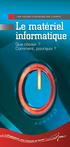 Les Fiches thématiques Jur@tic Le matériel informatique Que choisir? Comment, pourquoi? Les Fiches thématiques Jur@TIC 1. Réfléchir avant d agir Votre matériel est usagé ou en panne, votre activité s étend
Les Fiches thématiques Jur@tic Le matériel informatique Que choisir? Comment, pourquoi? Les Fiches thématiques Jur@TIC 1. Réfléchir avant d agir Votre matériel est usagé ou en panne, votre activité s étend
Prérequis techniques pour l installation du logiciel Back-office de gestion commerciale WIN GSM en version ORACLE
 Prérequis techniques pour l installation du logiciel Back-office de gestion commerciale WIN GSM en version ORACLE Version de juin 2010, valable jusqu en décembre 2010 Préalable Ce document présente l architecture
Prérequis techniques pour l installation du logiciel Back-office de gestion commerciale WIN GSM en version ORACLE Version de juin 2010, valable jusqu en décembre 2010 Préalable Ce document présente l architecture
Clé USB. Quel type de données peut contenir une clé USB?
 Qu est-ce qu une clé USB? Clé USB Une clé USB est un support de stockage amovible. Ce qui, en français, signifie que c est une mémoire que vous pouvez brancher et débrancher sur n importe quel ordinateur
Qu est-ce qu une clé USB? Clé USB Une clé USB est un support de stockage amovible. Ce qui, en français, signifie que c est une mémoire que vous pouvez brancher et débrancher sur n importe quel ordinateur
EX-word TextLoader Fonction Bibliothèque
 Dictionnaire électronique EX-word (Série C/Série E/Série V) EX-word TextLoader Fonction Bibliothèque Mode d emploi Important! Ce manuel décrit le fonctionnement de divers modèles de dictionnaire électronique
Dictionnaire électronique EX-word (Série C/Série E/Série V) EX-word TextLoader Fonction Bibliothèque Mode d emploi Important! Ce manuel décrit le fonctionnement de divers modèles de dictionnaire électronique
ESPACE MULTIMEDIA DU CANTON DE ROCHESERVIERE
 ESPACE MULTIMEDIA DU CANTON DE ROCHESERVIERE Session découverte La Gestion des photos avec Windows Vista / Windows 7 et le traitements d images numériques 1 Généralités sur le jargon de l image numérique
ESPACE MULTIMEDIA DU CANTON DE ROCHESERVIERE Session découverte La Gestion des photos avec Windows Vista / Windows 7 et le traitements d images numériques 1 Généralités sur le jargon de l image numérique
La maison connectée grâce au courant porteur en ligne (CPL)
 La maison connectée grâce au courant porteur en ligne (CPL) Introduction au réseau informatique Quel est l'intérêt de créer un réseau informatique? Partager les photos de son PC sur sa TV, imprimer depuis
La maison connectée grâce au courant porteur en ligne (CPL) Introduction au réseau informatique Quel est l'intérêt de créer un réseau informatique? Partager les photos de son PC sur sa TV, imprimer depuis
Fiche Technique. Cisco Security Agent
 Fiche Technique Cisco Security Agent Avec le logiciel de sécurité de point d extrémité Cisco Security Agent (CSA), Cisco offre à ses clients la gamme de solutions de protection la plus complète qui soit
Fiche Technique Cisco Security Agent Avec le logiciel de sécurité de point d extrémité Cisco Security Agent (CSA), Cisco offre à ses clients la gamme de solutions de protection la plus complète qui soit
Fiche d identité produit
 Fiche d identité produit Référence DNS-313 Désignation Boîtier de stockage réseau SATA à 1 baie Clientèle cible Particuliers Accroche marketing Proposé à un prix défiant toute concurrence, le boîtier de
Fiche d identité produit Référence DNS-313 Désignation Boîtier de stockage réseau SATA à 1 baie Clientèle cible Particuliers Accroche marketing Proposé à un prix défiant toute concurrence, le boîtier de
Guide d utilisation WEBPORTAL CPEM Portail d Applications Web CPEM
 Guide d utilisation WEBPORTAL CPEM Portail d Applications Web CPEM Ce guide vous aidera à installer et à mettre en place les modules nécessaires afin d accéder à vos Applications Web SOMMAIRE I. Pré requis...
Guide d utilisation WEBPORTAL CPEM Portail d Applications Web CPEM Ce guide vous aidera à installer et à mettre en place les modules nécessaires afin d accéder à vos Applications Web SOMMAIRE I. Pré requis...
Quel PC pour quels usages? 1) PC de Bureau ou Portable? Les différents types de portables. - Les ultra-portables. - Les portables généralistes
 Avant toute chose, il faut savoir pour quel usage, vous désirez acquérir un ordinateur. En effet la configuration de votre ordinateur ne sera pas la même si vous désirez uniquement faire de la bureautique
Avant toute chose, il faut savoir pour quel usage, vous désirez acquérir un ordinateur. En effet la configuration de votre ordinateur ne sera pas la même si vous désirez uniquement faire de la bureautique
Version de novembre 2012, valable jusqu en avril 2013
 Pré requis techniques pour l installation du logiciel complet de gestion commerciale WIN GSM en version hyper File en configuration Windows Terminal Serveur Version de novembre 2012, valable jusqu en avril
Pré requis techniques pour l installation du logiciel complet de gestion commerciale WIN GSM en version hyper File en configuration Windows Terminal Serveur Version de novembre 2012, valable jusqu en avril
«Connais toi toi-même comme l as dit Socrate!»
 «Connais toi toi-même comme l as dit Socrate!» Avant toute chose, il faut savoir pour quel usage, vous désirez acquérir un ordinateur. En effet la configuration de votre ordinateur ne sera pas la même
«Connais toi toi-même comme l as dit Socrate!» Avant toute chose, il faut savoir pour quel usage, vous désirez acquérir un ordinateur. En effet la configuration de votre ordinateur ne sera pas la même
JULIE SMS V2.0.1 NOTICE D INSTALLATION ET D UTILISATION
 JULIE SMS V2.0.1 NOTICE D INSTALLATION ET D UTILISATION Le fabricant OWANDY S.A.S. se réserve le droit de modifier ses produits ou leurs spécifications afin d'améliorer les performances, la qualité ou
JULIE SMS V2.0.1 NOTICE D INSTALLATION ET D UTILISATION Le fabricant OWANDY S.A.S. se réserve le droit de modifier ses produits ou leurs spécifications afin d'améliorer les performances, la qualité ou
LYCEE DE BRAS PANON MAPA MAI 2015
 LYCEE DE BRAS PANON MAPA MAI 2015 ****** Etablissement demandeur : Lycée de Bras-Panon 51 Chemin de Bras-Panon 97412 Bras-Panon Lycée de Bras-Panon - Mai 2015 Page 1 sur 7 1 - Objet de l appel d offres
LYCEE DE BRAS PANON MAPA MAI 2015 ****** Etablissement demandeur : Lycée de Bras-Panon 51 Chemin de Bras-Panon 97412 Bras-Panon Lycée de Bras-Panon - Mai 2015 Page 1 sur 7 1 - Objet de l appel d offres
1/ Pré requis techniques pour l installation du logiciel complet de gestion commerciale Wingsm en version Hyper File :
 1/ Pré requis techniques pour l installation du logiciel complet de gestion commerciale Wingsm en version Hyper File : Version de novembre 2014, valable jusqu en mai 2015 Préalable Ce document présente
1/ Pré requis techniques pour l installation du logiciel complet de gestion commerciale Wingsm en version Hyper File : Version de novembre 2014, valable jusqu en mai 2015 Préalable Ce document présente
Partie 1. Professeur : Haouati Abdelali. CPGE Lycée Omar Ibn Lkhattab - Meknès www.haouati.com haouaticpge@gmail.com
 Partie 1 Professeur : Haouati Abdelali CPGE Lycée Omar Ibn Lkhattab - Meknès www.haouati.com haouaticpge@gmail.com Partie I : Généralités et algorithmique de base 1. Environnement matériel et logiciel
Partie 1 Professeur : Haouati Abdelali CPGE Lycée Omar Ibn Lkhattab - Meknès www.haouati.com haouaticpge@gmail.com Partie I : Généralités et algorithmique de base 1. Environnement matériel et logiciel
PC Check & Tuning 2010 Optimisez et accélérez rapidement et simplement les performances de votre PC!
 PC Check & Tuning 2010 Optimisez et accélérez rapidement et simplement les performances de votre PC! MAGIX PC Check & Tuning 2010 est la solution logicielle complète pour l'analyse, la maintenance et l'accélération
PC Check & Tuning 2010 Optimisez et accélérez rapidement et simplement les performances de votre PC! MAGIX PC Check & Tuning 2010 est la solution logicielle complète pour l'analyse, la maintenance et l'accélération
MANUEL D INSTALLATION LOGICIEL TELEVITALE. Agréé SESAM VITALE 1.40
 MANUEL D INSTALLATION LOGICIEL TELEVITALE Agréé SESAM VITALE 1.40 TELEVITALE Le Gamma 95 Avenue des Logissons 13770 VENELLES Tél. 04.42.54.91.91 Fax 04.42.54.91.84 Hot line 04 42 54 91 92 de 9H à 17H30
MANUEL D INSTALLATION LOGICIEL TELEVITALE Agréé SESAM VITALE 1.40 TELEVITALE Le Gamma 95 Avenue des Logissons 13770 VENELLES Tél. 04.42.54.91.91 Fax 04.42.54.91.84 Hot line 04 42 54 91 92 de 9H à 17H30
Microscope numérique portable Celestron (HDM) Modèle nº 44300 Informations, spécifications et instructions
 Microscope numérique portable Celestron (HDM) Modèle nº 44300 Informations, spécifications et instructions Nous vous remercions d avoir fait l acquisition d un microscope numérique portable Celestron.
Microscope numérique portable Celestron (HDM) Modèle nº 44300 Informations, spécifications et instructions Nous vous remercions d avoir fait l acquisition d un microscope numérique portable Celestron.
Installation ou mise à jour du logiciel système Fiery
 Installation ou mise à jour du logiciel système Fiery Le présent document explique comment installer ou mettre à jour le logiciel système sur le Fiery Network Controller pour DocuColor 240/250. REMARQUE
Installation ou mise à jour du logiciel système Fiery Le présent document explique comment installer ou mettre à jour le logiciel système sur le Fiery Network Controller pour DocuColor 240/250. REMARQUE
